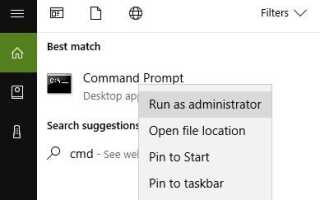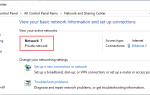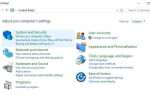Jeśli otrzymujesz irytujące „ERROR_TOO_MANY_OPEN_FILES ’ kod błędu na komputerze z opisem „System nie może otworzyć pliku„, Wykonaj kroki rozwiązywania problemów wymienione w tym artykule, aby to naprawić.
Błąd „System nie może otworzyć pliku” błąd: tło i jak to naprawić?
Ten błąd występuje głównie, gdy użytkownicy próbują zainstalować pakiet Instalatora Microsoft Windows. Przyczyną tego błędu jest szyfrowanie folderów. Mówiąc dokładniej, ten problem może wystąpić, jeśli zostanie spełniony jeden z następujących warunków:
- Folder pakietu Instalatora Windows jest zaszyfrowany lub folder, w którym chcesz zainstalować pakiet Instalatora Windows, jest zaszyfrowany.
- Folder tymczasowy (% TEMP%) jest szyfrowany w wersji systemu Windows innej niż Windows Vista. Narzędzia takie jak Microsoft Encrypting File System Assistant mogły zaszyfrować folder tymczasowy, wywołując ten kod błędu.
Jak naprawić błąd „System nie może otworzyć pliku”
Rozwiązanie 1 — Usuń szyfrowanie folderów
Aby naprawić ten błąd, musisz wyeliminować elementy, które go powodują. Innymi słowy, oto co musisz zrobić:
- Zapisz pakiet Instalatora Windows w folderze, który nie jest zaszyfrowany.
- Zainstaluj pakiet Instalatora Windows w folderze, który nie jest zaszyfrowany.
- Wyłącz szyfrowanie folderu% TEMP%.
W tym samym czasie odłącz wszystkie urządzenia peryferyjne od komputera podczas procesu instalacji. Czasami urządzenia peryferyjne mogą powodować różne problemy z instalacją, a najlepszym sposobem zapobiegania temu problemowi jest po prostu ich odłączenie.
Jeśli nadal występuje błąd „System nie może otworzyć pliku” po wykonaniu powyższych kroków, przejdź do następujących kroków rozwiązywania problemów.
Rozwiązanie 2 — Napraw rejestr
Najprostszym sposobem naprawy rejestru jest użycie dedykowanego narzędzia, takiego jak CCleaner. Nie zapomnij najpierw wykonać kopii zapasowej rejestru na wypadek, gdyby coś poszło nie tak. Jeśli na swoim komputerze nie zainstalowano żadnego narzędzia do czyszczenia rejestru, zapoznaj się z naszym artykułem na temat najlepszych narzędzi do czyszczenia rejestru na komputerach z systemem Windows 10.
Możesz także użyć narzędzia do sprawdzania plików systemowych firmy Microsoft, aby sprawdzić uszkodzenie plików systemowych. To narzędzie jest jednak dostępne tylko w systemie Windows 10. Oto jak uruchomić skanowanie SFC:
1. Przejdź do Start> wpisz cmd > kliknij prawym przyciskiem myszy Wiersz polecenia> wybierz Uruchom jako administrator

2. Teraz wpisz sfc / scannow Komenda

3. Poczekaj na zakończenie procesu skanowania, a następnie uruchom ponownie komputer. Wszystkie uszkodzone pliki zostaną zastąpione przy ponownym uruchomieniu.
Rozwiązanie 3 — Zaktualizuj system operacyjny
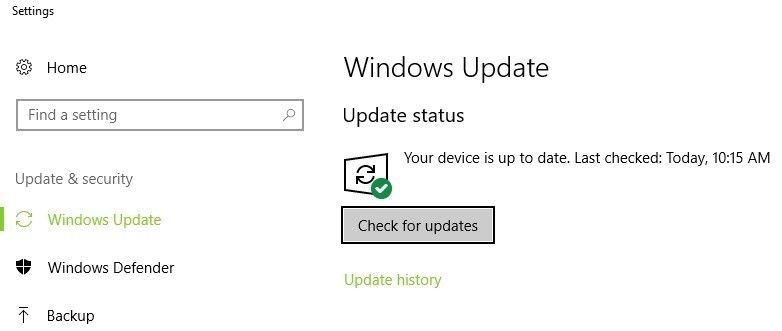
Upewnij się, że na swoim komputerze korzystasz z najnowszych aktualizacji systemu operacyjnego Windows. Dla przypomnienia Microsoft stale wprowadza aktualizacje systemu Windows, aby poprawić stabilność systemu i rozwiązać różne problemy. Przejdź do Windows Update, sprawdź dostępność aktualizacji i zainstaluj dostępne aktualizacje. Aby uzyskać dostęp do sekcji Windows Update, wystarczy wpisać „aktualizacja” w polu wyszukiwania. Ta metoda działa we wszystkich wersjach systemu Windows.
Rozwiązanie 4 — Uruchom polecenie chkdsk
The czkdsk Polecenie pomaga wykryć i naprawić różne problemy z dyskiem, w tym uszkodzone pliki i foldery, które mogą powodować różne błędy.
1. Przejdź do Start> wpisz cmd> kliknij prawym przyciskiem myszy pierwsze wyniki i uruchom Wiersz polecenia jako administrator
2. Wprowadź chkdsk / f X: Komenda. Zamień X na odpowiednią literę partycji> naciśnij Wchodzić
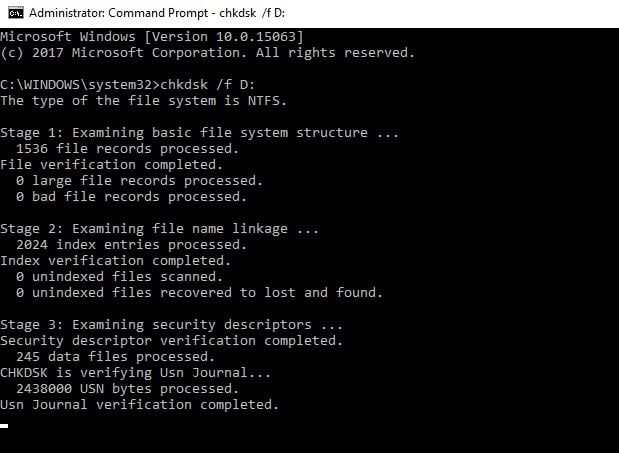
3. Poczekaj, aż chkdsk naprawi twoje pliki.
Rozwiązanie 5 — Wyłącz program antywirusowy
Czasami program antywirusowy może uniemożliwić instalację nowego oprogramowania na komputerze lub aktualizację istniejącego oprogramowania. Tymczasowo wyłącz program antywirusowy, a następnie spróbuj zakończyć proces instalacji. Nie zapomnij włączyć programu antywirusowego po zakończeniu instalacji pakietu.
Więcej informacji o Instalatorze Windows
Instalator Windows to narzędzie instalacyjne i konfiguracyjne, które zapewnia lepsze wdrożenie korporacyjne i standardowy format zarządzania komponentami.
Dostępne są różne wersje Instalatora Windows, z których każda oferuje inne funkcje. Najnowsze wersje Instalatora Windows mogą instalować wiele poprawek w jednej transakcji i nakładać poprawki w określonej kolejności. Użytkownicy mogą następnie odinstalować te poprawki w dowolnym momencie.
Instalator Windows zabezpiecza również nowe konta, usługi Windows, pliki, foldery i klucze rejestru, określając deskryptor zabezpieczeń, który odmawia lub zezwala na uprawnienia. Aby uzyskać więcej informacji o Instalatorze Windows, odwiedź stronę pomocy technicznej Microsoft.
Jeśli natrafiłeś na inne rozwiązania, aby naprawić błąd „System nie może otworzyć pliku”, wypisz kroki rozwiązywania problemów w sekcji komentarzy poniżej.